Venngage

Cunoscând că atât de mulți oameni au probleme în a se hotărî, probabil că v-ați mai confruntat cu această problemă: cum pot face ca publicul meu să aleagă opțiunea pe care o doresc? Sau, cum îmi pot ajuta publicul să facă cea mai bună alegere, cea mai bine informată?
Probabil că știți din experiență că dacă îi oferiți publicului dvs. un raport dens și lung în care să le explicați opțiunile nu prea ține. Cei mai mulți oameni nici măcar nu se vor deranja să citească totul.
Iată câteva întrebări importante care vă vor ajuta să vă ghidați în selectarea graficelor de comparație (faceți clic pentru a trece mai departe la fiecare secțiune):
- Ce este cel mai bun grafic pentru comparație?
- Cum se face un infografic de comparație?
- Cum compari două produse?
- Ce este un tabel comparativ?
- Cum faci o comparație alăturată?
Care este cel mai bun grafic pentru comparație?
O problemă frecventă cu care vă puteți confrunta este să vă dați seama ce alegere de grafic de comparație este cea mai bună pentru ceea ce faceți. Acest lucru depinde de informațiile pe care încercați să le afișați. De-a lungul acestei postări vom analiza diferite exemple de diagrame de comparație pentru a vă ghida în a decide ce funcționează cel mai bine pentru dumneavoastră.
Cum se face un infografic de comparație?
Infografiile vizualizează informații folosind o combinație de elemente vizuale, cum ar fi pictograme și diagrame, și fonturi decorative (obțineți o definiție completă a infografiilor). Un infografic de comparație care rezumă informația poate face mult mai ușor pentru cititori să se gândească la diferite opțiuni.
Puteți încerca să începeți cu un șablon de infografic de comparație atractiv.
Să urmați acești pași pentru a folosi un șablon de infografic de comparație:
- Alegeți un șablon de infografic de comparație care se potrivește cu povestea pe care doriți să o spuneți.
- Adaugați, eliminați sau rearanjați elementele din șablon folosind pânza de drag and drop.
- Includeți propriile elemente vizuale, text și date.
- Personalizați culorile, fonturile și pictogramele pentru a vă face designul propriu.
Iată 6 șabloane infografice comparative pentru a vă ajuta să comparați informații.
Vizualizați argumente pro și contra pentru a încuraja luarea deciziilor inteligente
Amintiți-vă acest sfat clasic: faceți o listă de argumente pro și contra. Scrierea opțiunilor dvs. poate facilita cântărirea aspectelor fiecăreia.
Utilizarea de elemente vizuale – cum ar fi infografiile de comparație – pentru a ilustra opțiunile este și mai bună. De fapt, un studiu realizat la Universitatea de Stat din Michigan a descoperit că partea creierului responsabilă de viziunea noastră este, de asemenea, implicată în mare măsură în procesul nostru de luare a deciziilor.
Să urmați modelul listei de argumente pro și contra împărțind infograficul în două și plasând ambele liste una lângă alta. Organizați-vă informațiile pe categorii, folosind anteturi bold. De asemenea, pictogramele sunt o modalitate excelentă de a vizualiza ideile și de a scoate în evidență punctele specifice din text.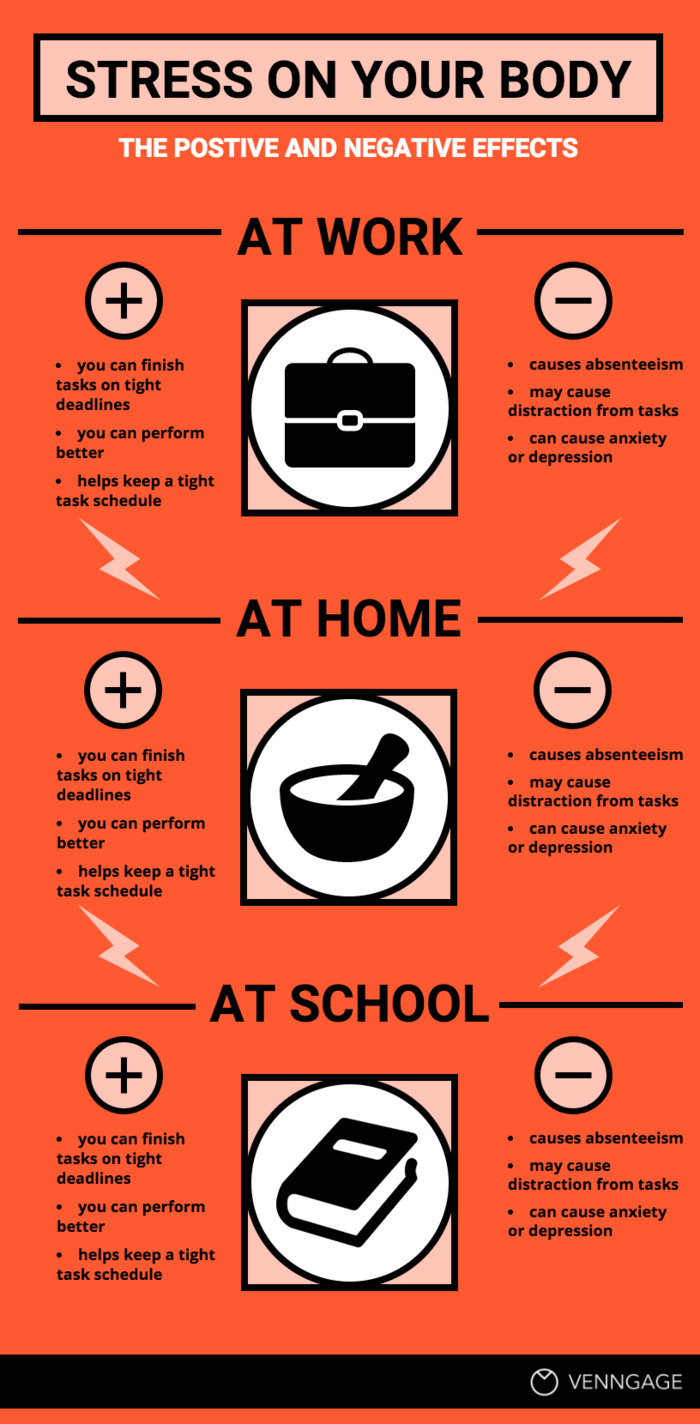
Utilizați acest TEMPLATE DE COMPARAȚIE
Comparați produsele pentru a evidenția caracteristicile și a convinge cumpărătorii
Puteți spune cuiva că produsul dvs. este mai bun…dar majoritatea oamenilor nu o vor crede până când nu o vor vedea cu ochii lor.
Cum compari două produse?
Listați caracteristicile în mijlocul infograficului și comparați două produse similare. Includeți fotografii ale produselor pentru a le face mai ușor de recunoscut. A comparison infographic like this can be useful to highlight the superiority of a product you’re selling, or to help people pick the best product for their needs.

USE THIS COMPARISON TEMPLATE
Another way of using icons is to contrast them against a solid colour so that they are the main focus of your comparison infographic:

USE THIS COMPARISON TEMPLATE
Create a visually-appealing table to make information easy to understand
Wrapping your head around multiple options can be challenging. Especially if the information is technical.
What is a comparison table?
Sure, you could use a spreadsheet. Dar, cu excepția cazului în care nu sunteți un contabil deosebit de entuziast, foile de calcul au un mod de a face o mulțime de oameni să se strâmbe din ochi. Dar un tabel infografic este o modalitate eficientă de a arăta mai multe opțiuni. Pictogramele și utilizarea strategică a culorilor ajută la ținerea la distanță a sforțărilor, făcând în același timp ca informațiile să fie mai ușor de înțeles.

UTILIZAȚI ACEST TEMPLAJ DE COMPARAȚIE
Puteți, de asemenea, să comparați experiențele pentru a evidenția diferențele. Fiecare punct clarifică diferența dintre fiecare experiență:

UTILIZAȚI ACEST TEMPLAJ DE COMPARAȚIE
4. Folosiți culorile în mod strategic în șablonul infografic de comparație pentru a influența luarea deciziilor
Culoarele influențează modul în care percepem informațiile. Majoritatea oamenilor vor recunoaște, de exemplu, că verdele echivalează cu „start” sau „bine”, în timp ce roșu echivalează cu „stop” sau „rău”. Culorile pot ajuta la influențarea a ceea ce oamenii percep ca fiind alegerea corectă și alegerea greșită.
În cazurile în care doriți să vă încurajați publicul să ia o decizie, evidențierea în verde a alegerii „corecte” va indica faptul că ar trebui să meargă pentru acea alegere. Pentru mai multe exemple despre cum puteți utiliza culorile în mod strategic, citiți ghidul nostru de selecție a culorilor.
UTILIZAȚI ACEST TEMPLATE DE COMPARAȚIE
Dezbinați miturile prin compararea faptelor cu ficțiunea una lângă alta
Câteodată nu ne dăm seama cât de ridicolă este o informație până când nu o punem în fața adevărului. Infografiile comparative pot fi instrumente foarte eficiente pentru a vă educa publicul – sunt ușor de distribuit pe rețelele de socializare și perfecte pentru a fi incluse în prezentări.
Cum se face o comparație cot la cot?
Comparați miturile într-o coloană direct cu adevărul într-o altă coloană. Infografiile de genul acesta sunt excelente pentru a răspândi conștientizarea unor cauze frecvent neînțelese.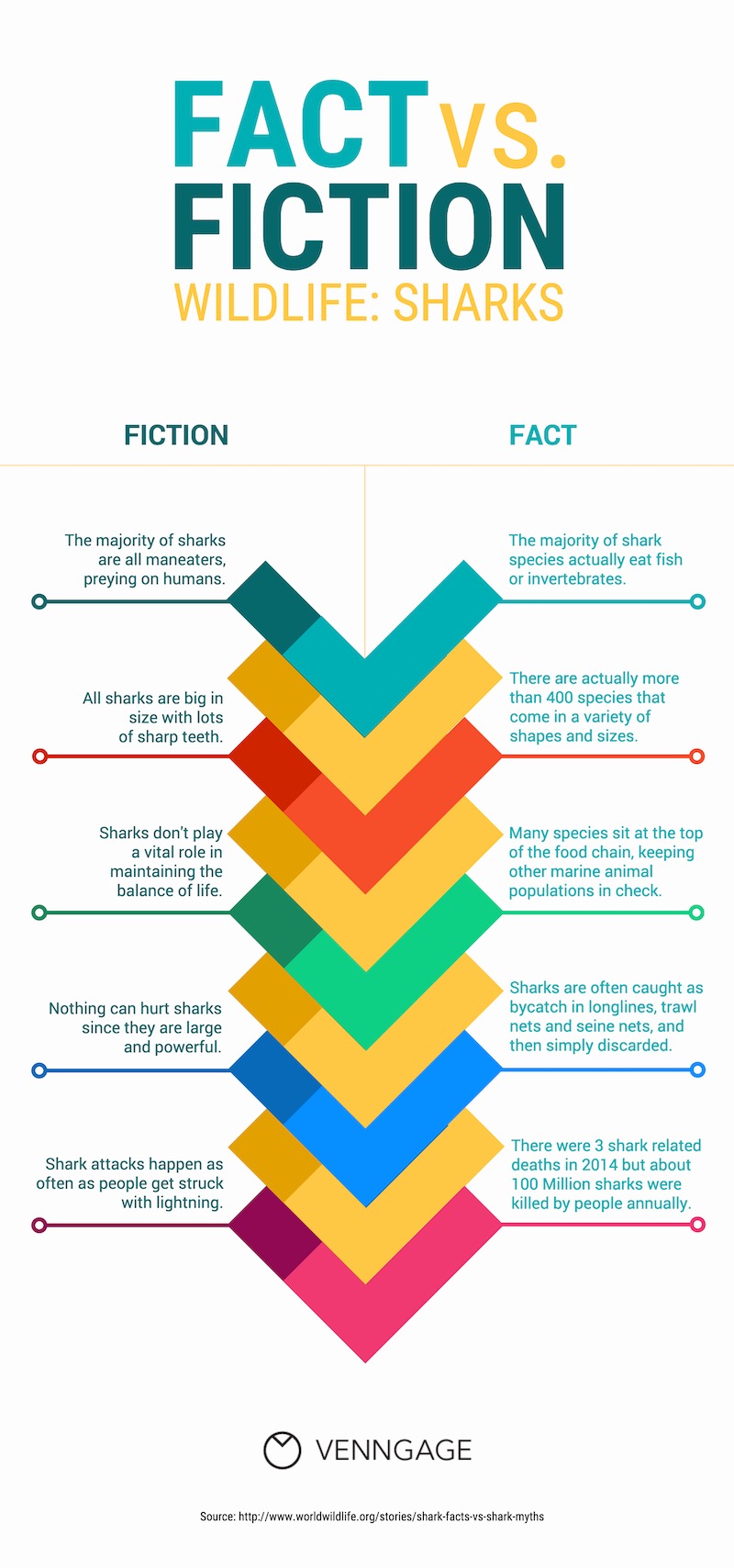
Utilizați acest model de comparație
Divizați șablonul infografic de comparație pe orizontală pentru a arăta avantajele și dezavantajele
Nu trebuie să rămâneți la împărțirea verticală tipică a paginii. Atunci când creați un infografic, aveți posibilitatea de a fi creativ cu designul dvs. Aranjați textul și elementele vizuale de pe infograficul dvs. pentru a reflecta tema informațiilor dvs.
Divizați infograficul pe orizontală pentru a arăta câștigurile și pierderile – avantaje și dezavantaje literale. Folosiți indicii direcționale, cum ar fi săgețile, pentru a direcționa ochii cititorilor către informațiile cheie.
UTILIZAȚI ACEST MODEL DE COMPARAȚIE
Utilizați un model de diagramă venn pentru a arăta punctele de suprapunere
O diagramă venn clasică este o modalitate excelentă de a arăta unde diferă două lucruri și unde se suprapun. Dacă o diagramă venn tipică vi se pare prea plictisitoare, o puteți condimenta folosind culori și pictograme viu contrastante.
De exemplu, acest șablon de diagramă venn folosește pictograme pentru a sublinia fiecare punct din cercuri:
Utilizați acest șablon de comparare
8. Creați linii de timp pentru a compara călătorii sau procese similare
Vreți să comparați călătorii pentru diferitele dumneavoastră persoane client? Sau procesele de îmbarcare a noilor angajați pentru diferite departamente?
Există o grămadă de motive pentru care ați dori să comparați liniile de timp. Aici este locul unde un șablon de cronologie vă poate fi de folos. Folosiți culori diferite pentru fiecare cronologie pentru a le ajuta să se diferențieze. De asemenea, puteți utiliza pictograme pentru a codifica informațiile – pentru a arăta unde există asemănări și unde diferă diferitele cronologii.
UTILIZAȚI ACEST TEMPLAJ DE COMPARAȚIE
Utilizați diagrame pentru a compara măsurătorile pentru diferite segmente
Poate doriți să comparați aceeași măsurătoare între diferite segmente de utilizatori, diferite canale sau diferite perioade de timp. Utilizarea aceluiași tip de grafic pentru a compara datele poate evidenția diferențele.
De exemplu, acest șablon infografic de comparație utilizează un grafic cu plăcintă pentru a compara patru segmente de clienți.
Utilizați acest MODEL DE COMPARAȚIE
Contrastând tipurile de pictograme pe care le folosiți pentru a face ca o opțiune să pară mai atractivă
În general vorbind, este o bună practică să folosiți un singur tip de pictogramă în designul dvs. Acest lucru va ajuta ca designul dvs. să aibă un aspect coerent.
![]()
Dar regulile au fost făcute pentru a fi încălcate uneori.
De exemplu, aruncați o privire la modul în care acest șablon infografic de comparație folosește pictogramele. Pictogramele de pe partea organică a cercului sunt vibrante și colorate, în timp ce pictogramele de pe partea OMG sunt plate și unidirecționale. Acest lucru ajută la transmiterea ideii că alimentele organice sunt opțiunea mai atrăgătoare.

UTILIZAȚI ACEST TEMPLAJ DE COMPARAȚIE
Subliniați numerele cheie cu cifre mari, bold fonturi
Dacă doriți să atrageți atenția asupra unor numere sau statistici specifice, atunci scrieți aceste numere cu un font mai mare decât restul corpului de text. De asemenea, puteți folosi o culoare contrastantă pentru a le ajuta să iasă cu adevărat în evidență din pagină.
De exemplu, în acest infografic care compară conținutul de proteine din alimente, gramele de proteine sunt evidențiate folosind un font mare și întunecat care contrastează cu fundalul alb:
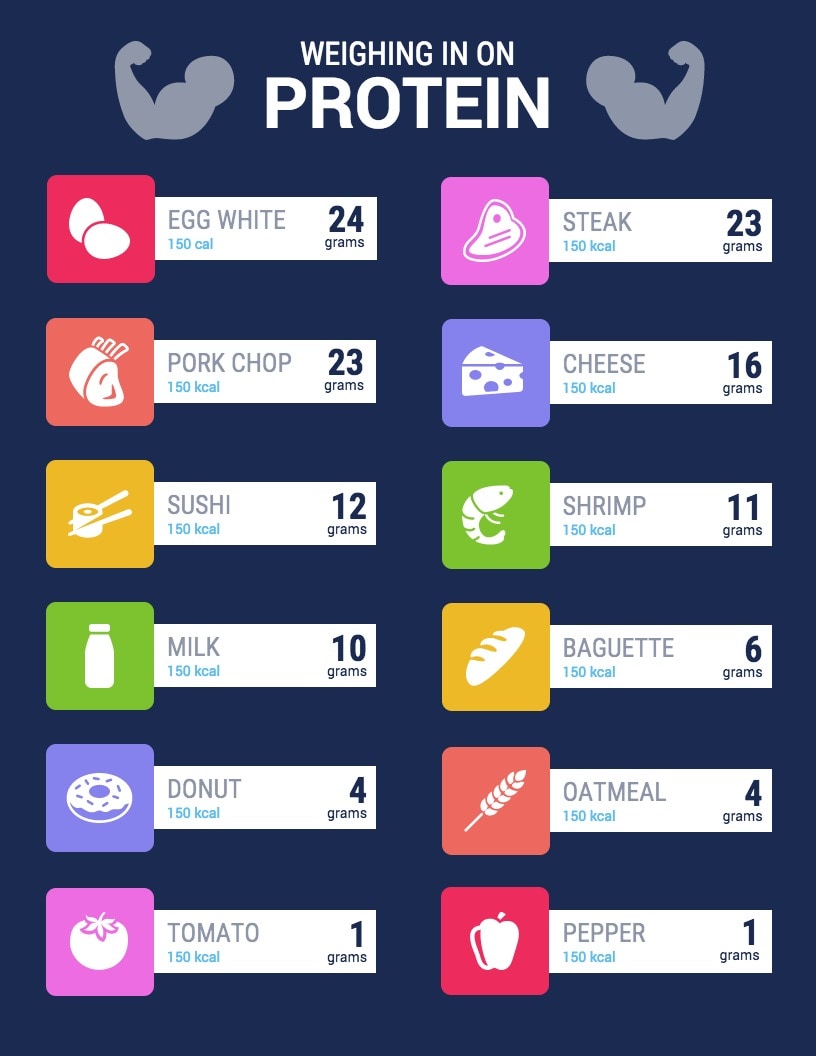
UTILIZAȚI ACEST TEMPLAJ DE COMPARAȚIE
Acest infografic compară gripa cu COVID-19 prin evidențierea numerelor afișate. Cifrele sunt însoțite de pictograme și de un fundal albastru, astfel încât să iasă în evidență în infograficul dvs:


UTILIZAȚI ACEST TEMPLATE DE COMPARAȚIE
Utilizați un layout în cadran pentru a compara patru lucruri
Un layout în cadran prezintă patru opțiuni una lângă alta. Similar cu modul în care puteți folosi două culori diferite pentru a diferenția două opțiuni, puteți folosi patru culori pentru a ajuta fiecare cadran să iasă în evidență.
Aruncați o privire la modul în care acest infografic de comparare a cadranelor folosește culori contrastante pentru fiecare cadran. Săgețile acționează, de asemenea, ca indicii vizuale pentru a indica direcția în care trebuie citite informațiile:

UTILIZAȚI ACEST TEMPLAJ DE COMPARAȚIE
Alegeți o imagine de fundal care să vizualizeze tema informației dumneavoastră
Câteodată poate fi greu să priviți dincolo de date pentru a vedea povestea din spatele lor. Aici vă pot ajuta imaginile. Includerea fotografiilor și a ilustrațiilor în vizualizarea datelor dvs. poate ajuta ca datele să fie mai semnificative pentru cititori.
Un hack de design infografic este să folosiți o fotografie ca fundal pentru infograficul dvs. Alegeți o fotografie care să ilustreze subiectul sau tema datelor dumneavoastră. Apoi, utilizați o suprapunere de culoare transparentă pentru a vă ajuta textul să iasă în evidență din fundal. Puteți face acest lucru folosind instrumentul de selectare a culorilor din Venngage.
UTILIZAȚI ACEST TEMPLATE DE COMPARAȚIE
Arătați preferințele cu o scară de evaluare glisantă
Dacă doriți să comparați satisfacția clienților, sau preferințele, sau opiniile pe un subiect, atunci există o mare probabilitate ca răspunsurile să nu fie albe sau negre. În schimb, este posibil ca oamenii să se situeze undeva la mijloc.
O scală de evaluare glisantă vă permite să obțineți o evaluare procentuală exactă. Acesta este motivul pentru care este adesea considerată o modalitate mai precisă de a evalua experiențele clienților, spre deosebire de, să zicem, a le cere pur și simplu oamenilor să evalueze ceva pe o scară de la 1 la 5.
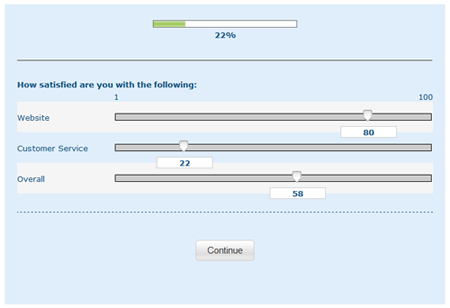
Sursa imaginii
De exemplu, acest infografic comparativ folosește o scală de rating slider pentru a arăta unde se situează oamenii în ceea ce privește unele dintre cele mai aprinse subiecte dezbătute despre pizza:
Utilizați acest TEMPLATE DE COMPARAȚIE
Vizualizați grupuri de subiecte cu un șablon de grafic cu bule
Graficele cu bule sunt o modalitate amuzantă și creativă de a grupa subiecte. Puteți crea o ierarhie a informațiilor punând cele mai importante informații în cea mai mare bulă și informațiile de sprijin în bule mai mici.
De exemplu, acest șablon infografic de comparație folosește două cercuri mari pentru a prezenta cele două tipuri de animale (reptile și mamifere) și bule mai mici pentru a compara diferitele lor caracteristici.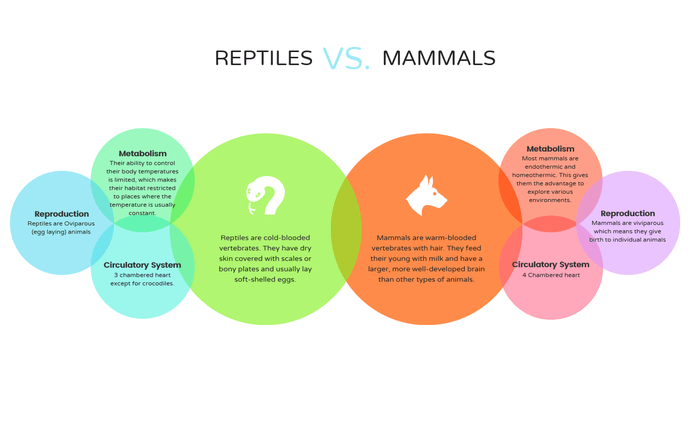
Utilizați acest șablon de comparație
Un alt exemplu de șablon de diagramă cu bule este acesta simplu. O greșeală comună pe care o fac designerii începători este să nu experimenteze diferite forme pentru diagramele de comparație. Puteți vedea mai jos că fiecare bulă separă idei diferite pentru a explica un concept și este, de asemenea, atractivă din punct de vedere vizual. În interiorul bulei puteți adăuga, de asemenea, pictograme și imagini. Culorile ajută la diferențierea fiecărei idei.

UTILIZAȚI ACEST TEMPLATE DE COMPARAȚIE
Creați un infografic de comparare scurt și digerabil pentru social media
Dacă creați infografice pentru Instagram sau Twitter, desenele lungi nu se vor potrivi în aceste fluxuri. De aceea, merită să creați infografice scurte și percutante care se concentrează pe o singură statistică interesantă.
Iată un hack de marketing infografic: extrageți o statistică cheie dintr-un infografic mai lung și creați o versiune condensată a infograficului pentru social media. Acest lucru vă va oferi posibilitatea de a îndrepta cititorii către infograficul complet de pe site-ul dvs.
De exemplu, acest grafic de social media vizualizează o statistică surprinzătoare:

UTILIZAȚI ACEST TEMPLAJ DE COMPARAȚIE
Când aveți dubii, folosiți un simplu grafic cu bare pentru a compara datele
Dacă vă îngrijorează faptul că vreți să vă complicați prea mult designul, este perfect în regulă să mergeți la sigur. Un grafic de bare clasic este o modalitate excelentă de a compara datele. În plus, există încă modalități prin care puteți face designul mai atrăgător decât un grafic Excel tipic.
De exemplu, subliniați anumite puncte de date cu o culoare diferită. Sau decorați-vă graficul cu pictograme care ajută la vizualizarea datelor.
Aruncați o privire la modul în care este folosită o nuanță mai închisă pentru a sublinia numerele totale pe aceste grafice cu bare:
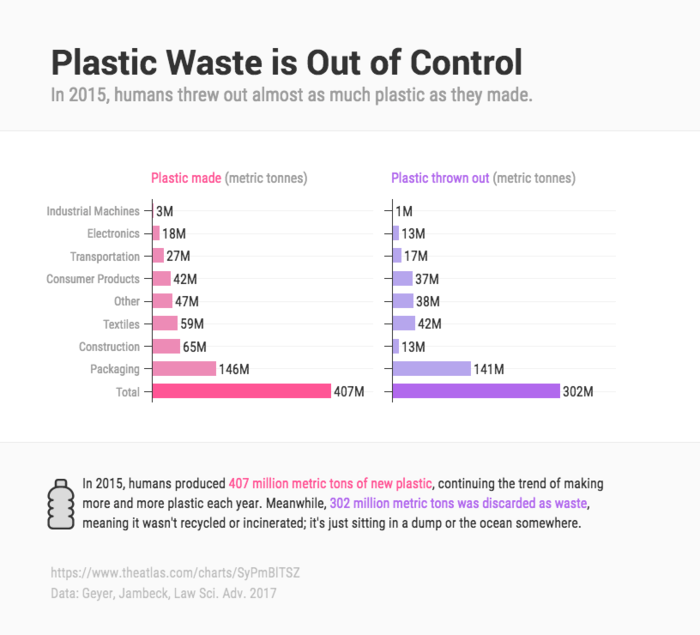
Utilizați acest TEMPLATE DE COMPARAȚIE
Vizualizați concepte cu ajutorul unor pictograme ușor de înțeles
Icoanele vă permit să vizualizați și să reprezentați informațiile într-un grafic vectorial concis. Acestea sunt atât funcționale, cât și decorative.
Cheia este să vă asigurați că semnificațiile din spatele pictogramelor dvs. sunt destul de ușor de înțeles. Căutați simboluri care sunt utilizate în mod obișnuit pentru a reprezenta anumite lucruri – de exemplu, un bec pentru idei sau o paletă de vopsea pentru artă/creativitate.
Am analizat deja o mulțime de exemple de infografice care utilizează pictograme pentru a vizualiza informații. Iată un alt exemplu excelent de infografic care arată cum pot fi folosite pictogramele pentru a vizualiza concepte:

USE THIS COMPARISON TEMPLATE
Invert the color scheme for both options in your comparison infographic
Here’s another simple hack for a bold design: split your infographic down the middle and invert the color scheme on either side.
This kind of color scheme is particularly effective for visualizing diametrically opposing data. For example, look at how the inverted color scheme reflects day and night in this comparison infographic template:


USE THIS COMPARISON TEMPLATE
Color code data to make it easier to scan your comparison infographic
Give certain metrics or types of information specific colors. În acest fel, cititorii ar trebui să vă poată parcurge infograficul și să-l înțeleagă mai repede.
De exemplu, acest infografic folosește trei culori pentru a reprezenta fiecare subiect (carieră, familie, securitate) în diferitele locații geografice. Astfel, cititorilor le este mai ușor să înțeleagă compararea datelor.
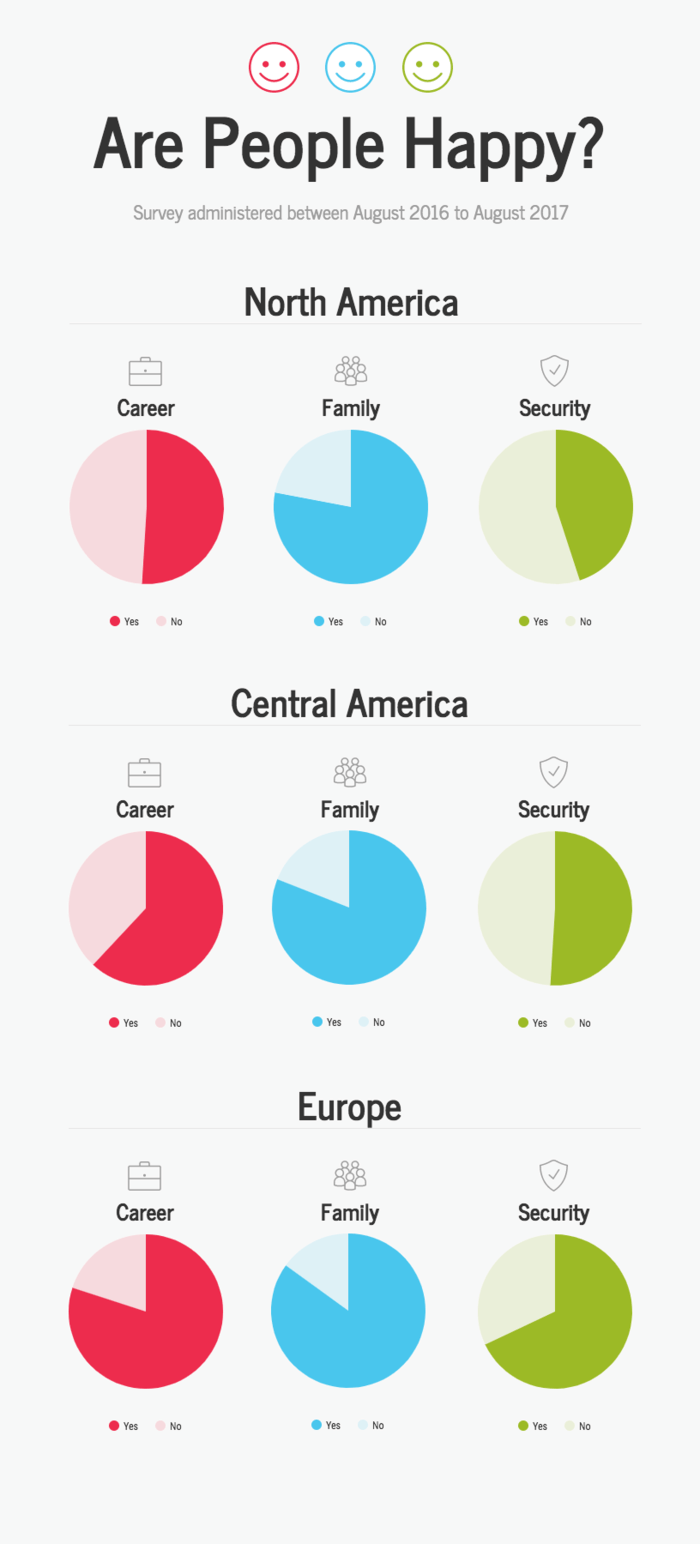
Utilizați acest TEMPLATE DE COMPARAȚIE